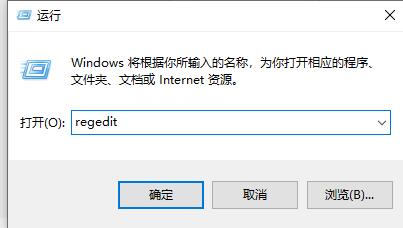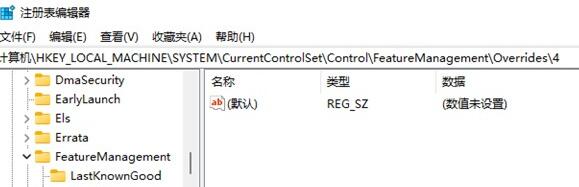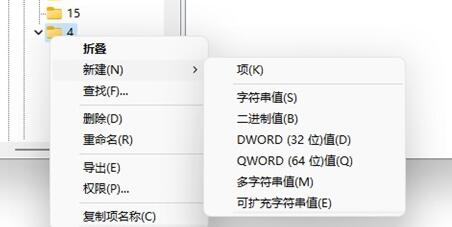桌面右下角显示图标可以方便显示系统状态、提醒通知、快速操作和访问后台运行的应用程序,使用户能够更加高效地管理和控制计算机的各项功能。但是有Win11用户的电脑桌面右下角不显示图标,那么应该如何解决这一问题呢?我们来看看吧。
操作如下:
1、首先右键任务栏,在其中选择“任务栏设置”。
2、接着找到任务栏设置中的“taskbar corner overflow”。
3、然后在下方勾选打开想要显示的图标程序就可以了。
以上就是系统之家小编为你带来的关于“Win11右下角显示图标解决办法”的全部内容了,希望可以解决你的问题,感谢您的阅读,更多精彩内容请关注系统之家官网。

 时间 2023-07-10 11:45:52
时间 2023-07-10 11:45:52 作者 admin
作者 admin 来源
来源 

 立即下载
立即下载